

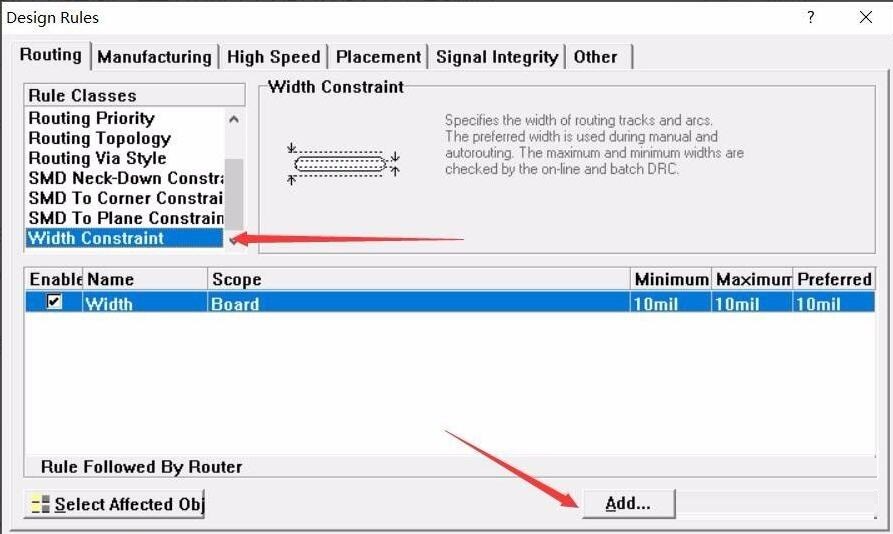
|
本站电脑知识提供应用软件知识,计算机网络软件知识,计算机系统工具知识,电脑配置知识,电脑故障排除和电脑常识大全,帮助您更好的学习电脑!不为别的,只因有共同的爱好,为软件和互联网发展出一分力! 我们在使用Protel99se绘制PCB时,怎么设置PCB线宽呢?下面小编就和大家分享一下Protel99se设置PCB线宽方法哦,希望可以帮助到大家哦。 首先,我们打开Pcb,选择“Design”->"Rules",如图所示; 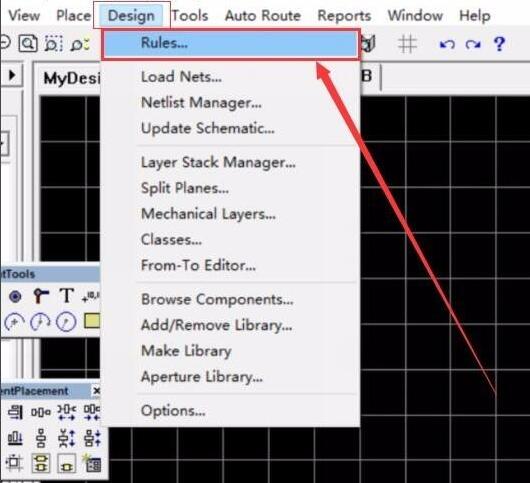
然后,开启后,滑动滚动条至底部,如图所示; 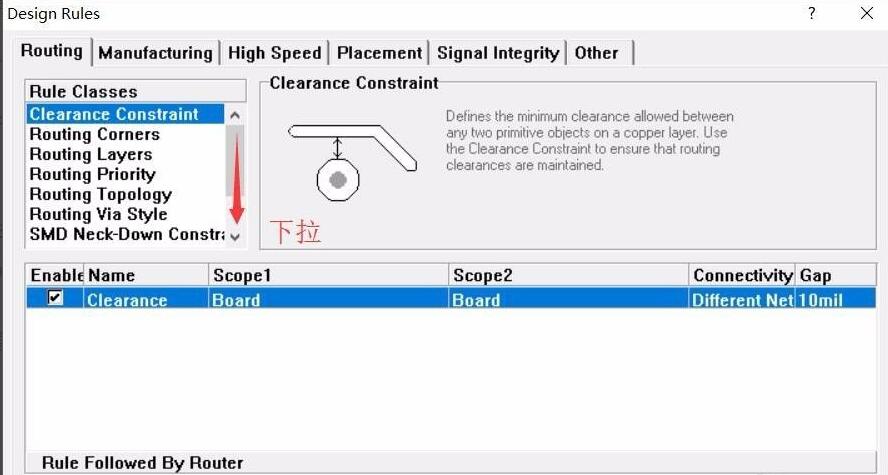 单击选中“Width Constraint”,鼠标选择“Add”选项,如图所示; 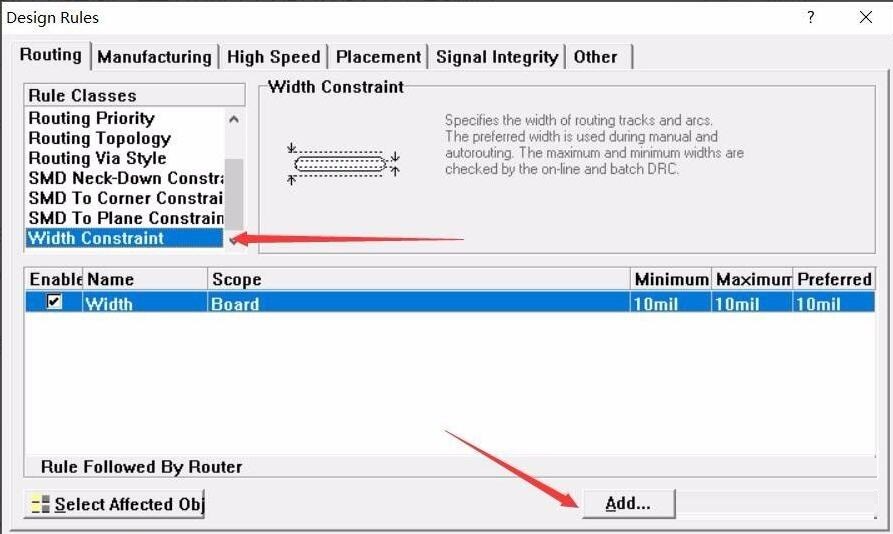 进入后,我们会看到“Whole Board”选项,(注:该选项设置所有线的默认宽度) 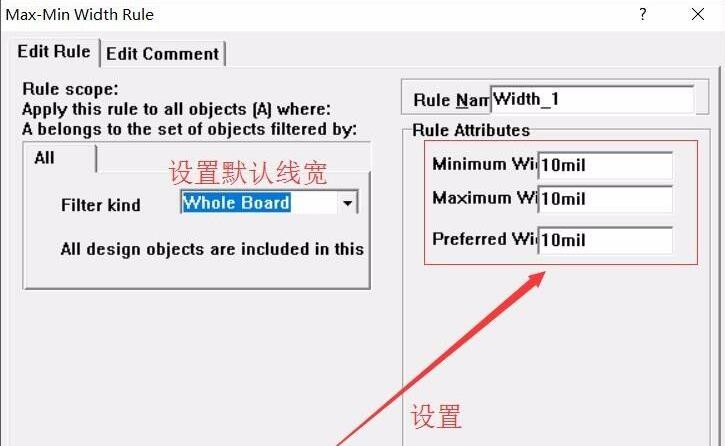 下拉后选择“Net”,其中可以设置你已经导入的线的类型(例如:GND VCCD等你已经导入的线) 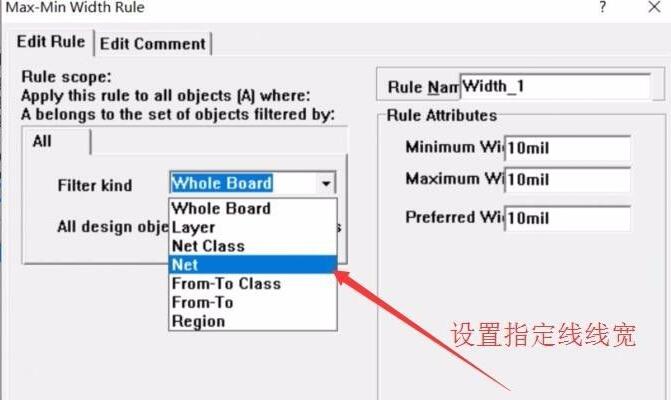 在Net中选择你的线的类型,由于小迹这里没有导入pcb所以没有可以挑选的项目,如图所示; 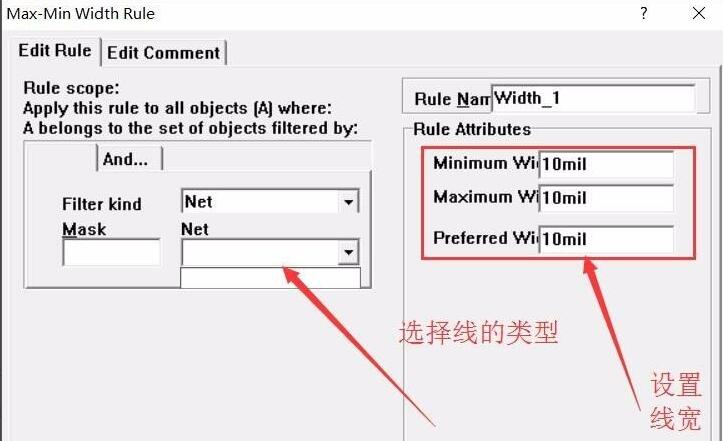 最后,完成后点击“ok”会自动退出至图中界面可以查看你添加的线类型及个数,如图所示。 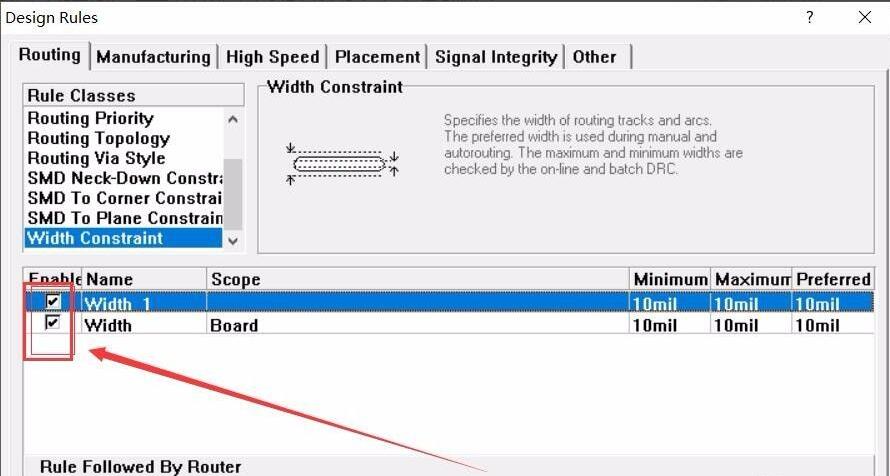 Protel99se设置PCB线宽方法小编就分享到这里了,还不会的朋友赶快来学习一下吧。 学习教程快速掌握从入门到精通的电脑知识 |
温馨提示:喜欢本站的话,请收藏一下本站!